wps软件是许多用户很喜欢使用的一款办公软件,这是因为在wps软件中用户可以用来编辑各种各样的文件,例如可以用来编辑文档、演示文稿或是表格等不同类型的文件,帮助用户简单快速的完成了编辑工作,因此wps软件深受用户的喜欢,当用户在wps软件中编辑演示文稿时,会在页面上插入文本框或是插入图片来装饰页面,为了文本框中的文字更加的美观,有用户问到wps演示怎么在文字里填充图片的问题,这个问题就需要用户先插入图片再插入艺术字,接着将艺术字放在图片上并全选中,随后利用合并形状中的拆分选项即可解决问题,那么接下来就让小编来向大家分享一下wps演示在文字里填充图片的方法教程吧。
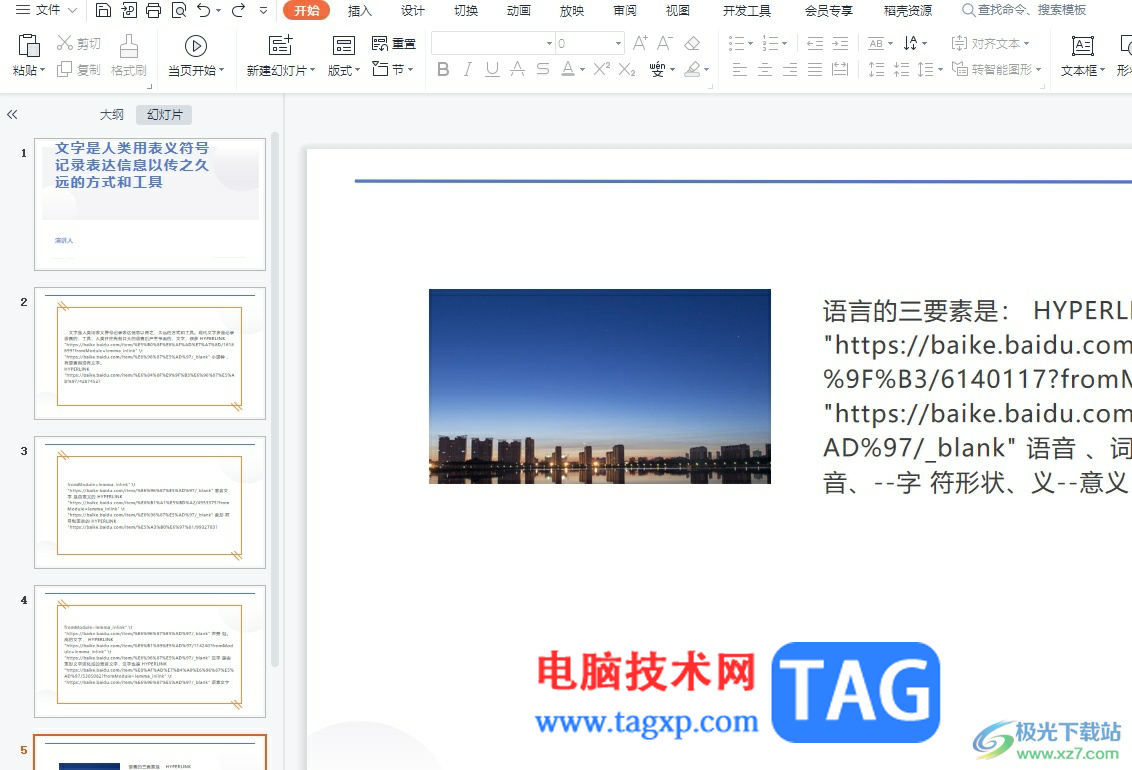
1.用户在电脑上打开wps软件,接着进入到演示文稿的编辑页面上
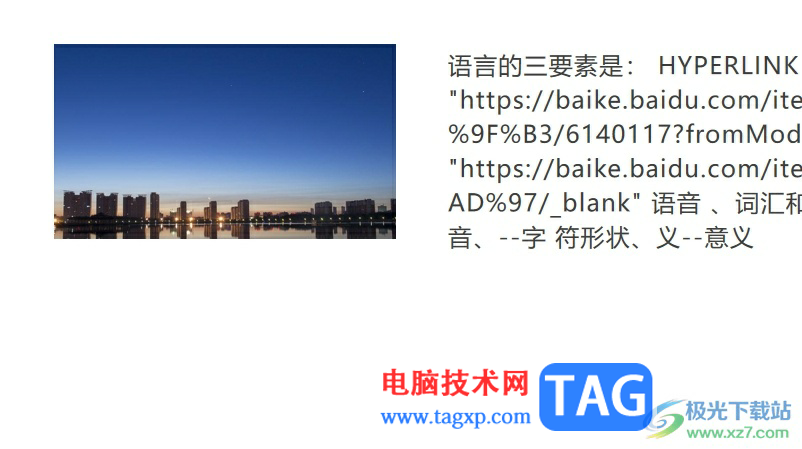
2.在页面上方的菜单栏中点击插入选项,将会显示出相关的选项卡,用户选择其中的艺术字选项

3.这时可以看到弹出来的下拉选项卡,用户选择自己喜欢的艺术字样式
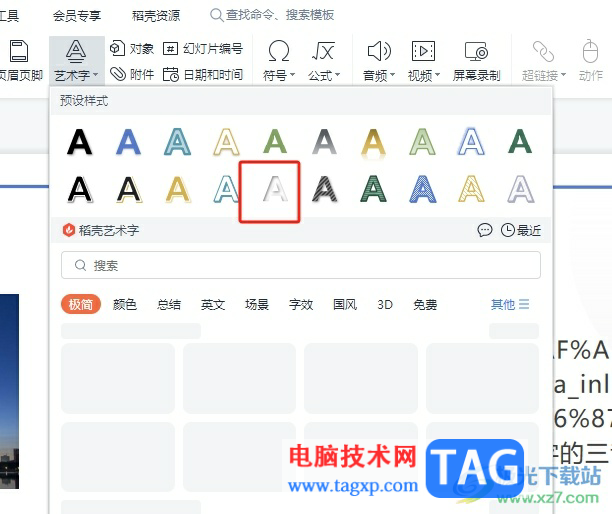
4.然后需要用户在弹出来的文本框中输入文字,并将文字移动到图片上方
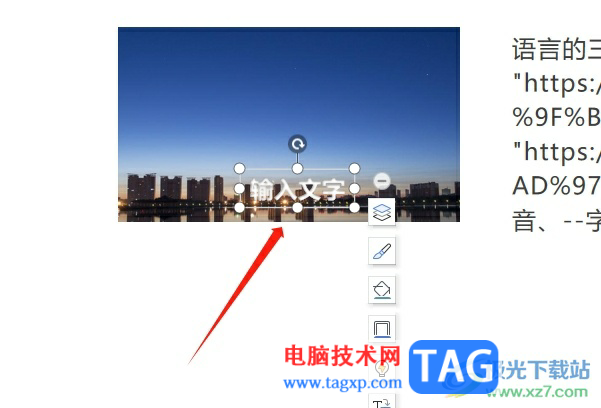
5.接着用户需要选中图片,按下ctrl键来选中艺术字,将其全选起来
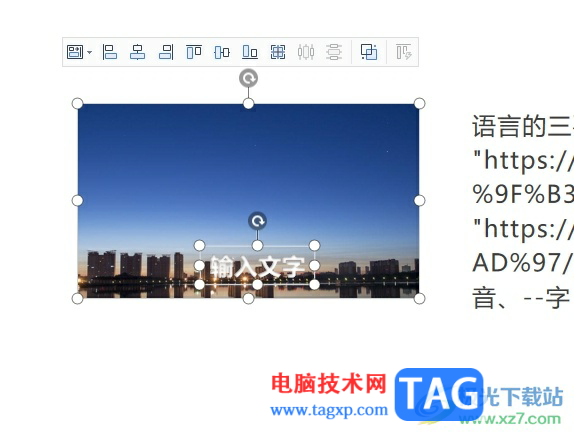
6.随后用户点击菜单栏中绘图工具选项,在显示出来的选项卡中点击合并形状选项

7.可以看到弹出来的下拉选项卡,用户选择其中的拆分选项即可解决问题
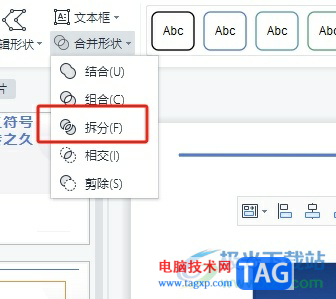
8.这时回到编辑页面上选中图片并按下del删除键将图片删除
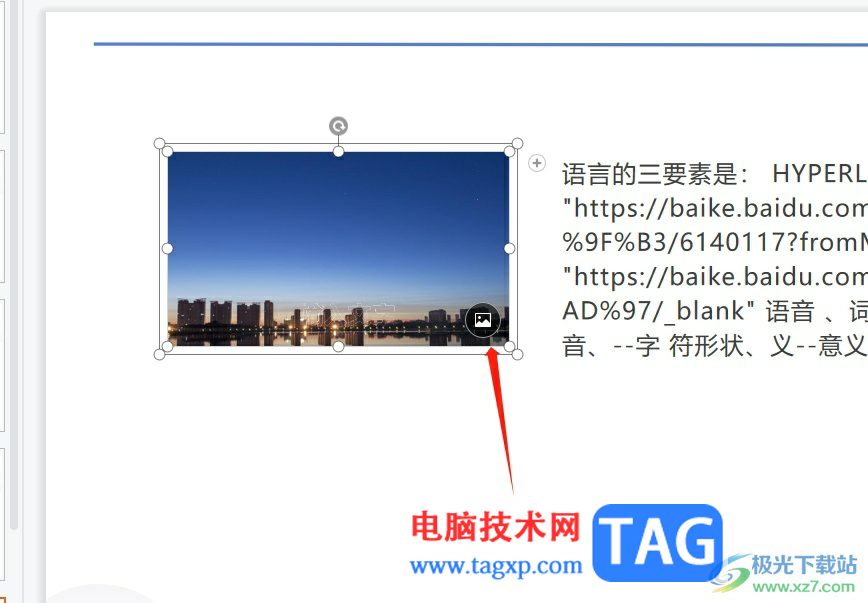
9.完成上述操作后,用户就可以成功得到填充图片的文字,如图所示
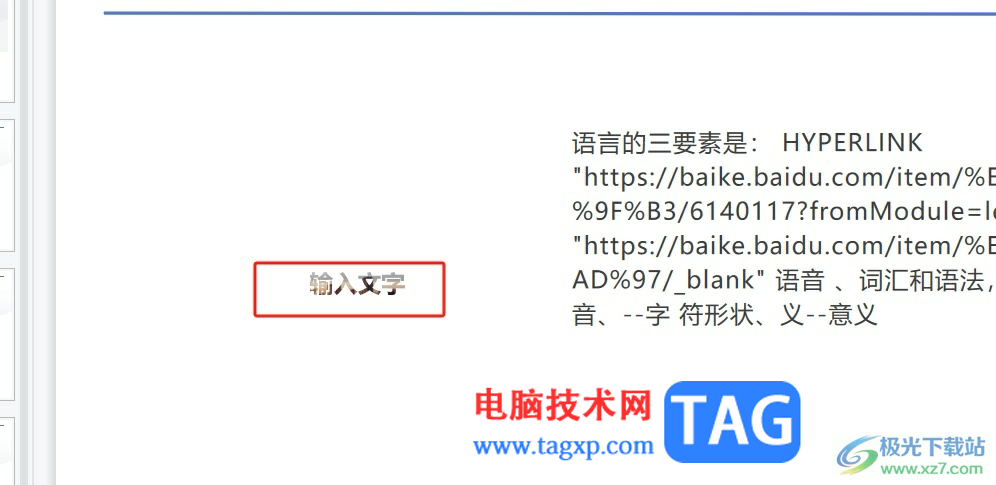
以上就会小编对用户提出问题整理出来的方法步骤,用户从中知道了大致的操作过程为插入艺术字——移动艺术字在图片上——选中图片和艺术字——合并形状——拆分——删除图片这几步,方法简单易懂,因此感兴趣的用户可以跟着小编的教程操作起来。
 直播伴侣支持win11吗详情
直播伴侣支持win11吗详情
微软为广大家庭用户提供了家长控制的功能,能够避免孩子长时......
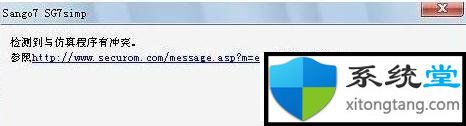 ghost win7检测到与仿真程序有冲突仿真正确
ghost win7检测到与仿真程序有冲突仿真正确
ghost win7检测到与仿真程序有冲突仿真正确程序有问题么 windows......
 Word文字文档自定义文字颜色的方法
Word文字文档自定义文字颜色的方法
很多小伙伴在使用Word程序对文字文档进行编辑的过程中经常会需......
 win10主题更换不了解决方法
win10主题更换不了解决方法
win10的推出,新的性能可以带来轻松的操作流程,但有的网友并......
 电脑蓝屏故障排除指南:如何快速定位蓝
电脑蓝屏故障排除指南:如何快速定位蓝
电脑蓝屏故障,通常被称为蓝屏死机,是许多电脑用户在使用过......
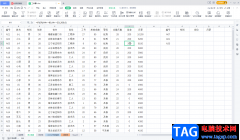
相信经常使用WPSExcel的小伙伴们都知道,在WPSExcel中有一个定位功能,使用该功能我们可以快速定位到指定单元格,比如我们可以快速定位到空值单元格,快速定位到公式单元格,快速定位到可...

用户在wps软件中编辑文档文件时,根据实际情况有时会在文档页面插入各种元素,在wps软件中提供了插入图片、表格或是文本框等功能,为用户带来了许多的便利,当用户在文档页面上插入表格...

在进行各种办公时,我们经常会需要对各种图片进行编辑处理,比如有时候我们会需要调整图片的大小尺寸,调整图片的清晰度,进行抠图,调整图片的亮度,设置图片的艺术效果等等。如果我...

WPS文档是很多小伙伴都在使用的一款文字处理软件,与Word文档不同的是,WPS文档中有很多智能化的功能,可以帮助我们快速进行想要的编辑处理,非常地方便。如果我们在WPS文档中进行办公时...
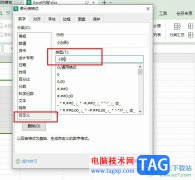
很多小伙伴之所以喜欢使用WPS来对表格文档进行编辑,就是因为WPS中有许多实用功能,我们不仅可以使用工具来对表格文档中的数据、文字进行编辑,还可以使用公式、格式工具等进行编辑。有...

有的小伙伴对表格文档进行编辑的过程中经常会需要在表格文档中添加形状,当我们需要将形状和网格进行对齐时经常会需要不停的移动,其实在WPS软件中,我们可以选择开启“对齐网格”功能...

一些小伙伴会选择通过WPS进行文档资料的整理设置,通过该文档进行各种文字设置处理,比如插入脚注和尾注以及添加页码或者其他的注释等,那么一般就会将设置的这些内容进行提示出来,但...
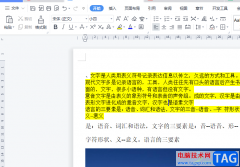
wps软件是大家很熟悉的一款办公软件了,给用户带来了许多的帮助,让用户能够进一步提升编辑效率,用户在wps软中编辑文档文件时,就会发现其中的功能是很丰富的,能够满足自己的各种设置...

wps软件是许多用户在日常工作中必备的一款办公软件,它为用户带来了许多强大且实用的功能,让用户可以简单轻松的完成多种文件的编辑工作,以此来提升自己的办事效率,所以wps软件深受用...

wps软件是许多用户经常使用的一款办公软件,给用户带来了不少的好处,这款办公软件中结合了其它热门办公软件的功能,让用户可以编辑不同类型的文件,也因此实现了一个软件编辑多种文件...
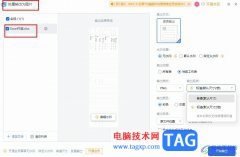
很多小伙伴只所以会选择使用WPS来对表格文档进行编辑,就是因为WPS中有许多实用功能,能够帮助我们对表格文档进行各种编辑,例如在单元格中插入公式或是图片、图表等。在使用WPS对表格文...

wps软件中强大的功能给用户带来了很多的便利,并且这些功能有着其它热门办公软件的支持,因此用户能够在wps软件中解决自己遇到的编辑问题,当用户在wps软件中编辑表格文件时,就可以根据...

用户在wps软件中编辑表格文件时,都会对表格数据信息进行简单的计算和设置,这个时候用户直接在软件中找到相关的公式来进行计算即可简单获得正确的计算结果,当然用户在整理表格数据时...

WPS这款软件早就已经是我们日常生活中必不可少的一款软件了,不管是制作什么样的文档,WPS都是可以很好的帮助大家的,比如当你需要制作一个演示文档,那么在WPSPPT中你可以新建自己需要的...

wps是一款多功能办公软件,它为用户带来了文档、表格以及演示文稿等不同类型文件的编辑权利,为用户带来了许多强大且实用的功能,方便用户简单轻松地完成编辑工作,因此wps软件深受用户...